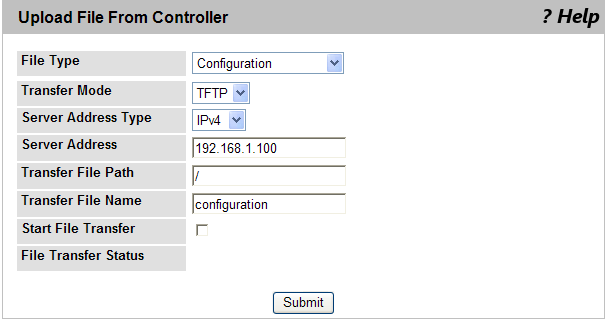
[index] AT-UWC リファレンスマニュアル 3.1
無線コントローラーの設定ファイルやログをTFTPサーバーにアップロード(バックアップ)します。
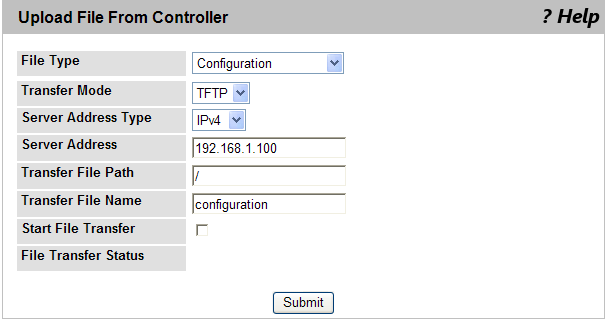
Note - TFTPサーバーの実装(UNIX系OSのtftpdなど)によっては、サーバー上にあらかじめファイルを作成しておかないとファイルのアップロードができないものがあります。これは、ファイルの新規作成に失敗するためです。このような場合は、サーバー上で空のファイルを作成し、すべてのユーザーに書き込み権限を与えてからアップロードしてみてください。
Note - Configuration、Text Configurationの両方をバックアップする必要があります。
Note - ライセンスはバックアップされません。「Transfer File Name」にTFTPサーバーにアップロードする際のファイル名を入力します。
Note - 「Transfer File Path」を指定する場合は、フォルダー名の前後にスラッシュ「/」を付けてください。例えば、「/AT-UWC/」を入力すると、TFTPサーバーに設定された保存先フォルダーの中の「AT-UWC」フォルダーにアップロードされます。「AT-UWC」フォルダーは自動的に作成されないので、あらかじめ作成しておく必要があります。
Note - ファイル名に空白や記号(!"#$%& ()*+,-./: <=>?@[\]^_ {|}~)を含めないでください。ファイル転送に失敗することがあります。
| File Type | アップロードするファイルタイプを選択します。デフォルトは「Configuration」です。 ・Configuration - キャプティブポータル、Network Visualizationで使用している画像ファイルをひとつにまとめたバイナリーファイル ・Text Configuration - テキストコンフィグファイル。Save All Applied Changes 画面で保存した設定 ・Error Log(サポート対象外) - イベントログとしてハードディスクに保存されたシステムエラーログのファイル ・Buffered Log - システムのメモリーに出力されたログのファイル ・Persistent Log - ハードディスクに保存されたログのファイル ・Operational Log(サポート対象外) - ハードディスクに保存された操作ログのファイル ・Diagnosis Log(サポート対象外) - 診断ログのファイル ・ValidAccessPoint DB - Valid APデータベースのcsvファイル ・Known Client DB - Known Clientデータベースのcsvファイル |
| Transfer Mode | ファイル送信に使用するプロトコルです。TFTPのみを指定できます。 |
| Server Address Type | 「Server Address」に入力するアドレスタイプを指定します。「IPv4」「DNS」は、それぞれIPアドレス、ホスト名です。デフォルトは「IPv4」です。 |
| Server Address | TFTPサーバーのIPアドレスまたはホスト名を入力します。デフォルトは「0.0.0.0」です。 |
| Transfer File Path | ファイルをアップロードするTFTPサーバー上のパスを32文字以内で入力します。 |
| Transfer File Name | TFTPサーバーにアップロードする際のファイル名を入力します。半角英数字、コンマ(,)、ピリオド(.)が使用できます。 |
| Start File Transfer | このボックスをチェックしてから「Submit」ボタンをクリックすると、アップロードを開始します。 |
| File Transfer Status | ファイル転送の経過を表示します。 |
| Submit | ファイルのアップロードを実行します。「Start File Transfer」ボックスをチェックしないと、アップロードは開始されません。 |
(C) 2011-15 アライドテレシスホールディングス株式会社
PN: 613-001751 Rev.F